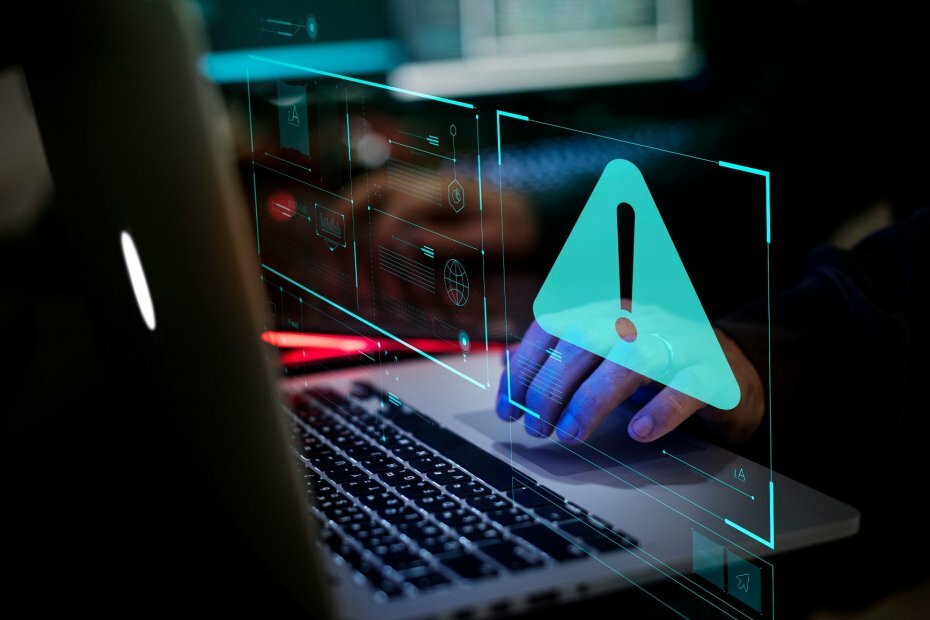- När du installerar eller tar bort något från datorn händer flera saker. Filer kopieras på olika platser, inställningar ändras, registerändringar etc.
- I vissa fall kan meddelanden som Fel vid tillämpning av transformationer visa för att informera om konflikter mellan vad som finns på datorn och vad du tänker göra. Använd den här guiden för att hjälpa dig igenom den.
- Om Windows Installer sviker dig under processen, kolla in Windows Installer Felavsnitt för att se vad du kan göra åt det för att returnera det i ett orört tillstånd.
- Squash Windows-problem genom att följa någon guide från Windows 10-fel Felsökning Hub finns här på vår webbplats.

- Ladda ner Restoro PC Repair Tool som kommer med patenterade teknologier (patent tillgängligt här).
- Klick Starta skanning för att hitta Windows-problem som kan orsaka PC-problem.
- Klick Reparera allt för att åtgärda problem som påverkar datorns säkerhet och prestanda
- Restoro har laddats ner av 0 läsare den här månaden.
De Fel vid tillämpning av transformationer felmeddelande är ett som kan dyka upp i Windows när du försöker uppdatera installerad programvara eller avinstallera ett program.
Det fullständiga felmeddelandet säger: Fel vid tillämpning av transformationer. Kontrollera att de angivna transformvägarna är giltiga.
Följaktligen kan du inte installera en programuppdatering eller ta bort ett program när det felmeddelandet dyker upp. Det här är några av de potentiella korrigeringarna för transformationsfelet.
Hur fixar jag fel vid tillämpning av transformationer i Windows 10?
- Avinstallera den tidigare programversionen
- Registrera om Windows Installer
- Öppna felsökaren för installation och avinstallation av program
- Redigera Transforms Path
1. Avinstallera den tidigare programversionen
Om tillämpa transforms felmeddelande dyker upp när programvaran uppdateras, avinstallera den tidigare versionen först.
Till exempel skulle du avinstallera den för närvarande installerade Java-programvaran om felmeddelandet dyker upp när du installerar den mest uppdaterade Java-versionen.
Avinstallera programvaran med en avinstallerare från tredje part, sådana är IOBit Uninstaller, för att ta bort alla registerrester, medföljande programvara och mer. Detta är fördelen med att använda IOBit Uninstaller.

- Ladda ner IOBit från den officiella sidan.
- Öppna programmet, låt det skanna och gå igenom listan med alla installerade program. Kontrollera de som du vill avinstallera och klicka på Avinstallera knappen efteråt.

- Se till att du aktiverar i bekräftelsefönstret Ta bort resterande filer automatiskt. Vi rekommenderar också att du skapar en återställningspunkt innan du avinstallerar om saker går fel. Så har den andra rutan också markerad.

- Klicka på Avinstallera igen.
- Starta om Windows innan du installerar den nödvändiga programvaran.
2. Registrera om Windows Installer
- Omregistrering av Windows Installer kan fixa många programinstallationsfel. Du kan registrera om Windows Installer genom att trycka på Windows-tangenten + X snabbtangent.
- Välj Springa för att öppna fönstret i ögonblicksbilden direkt nedanför.

- Mata in 'msiexec / avregistrera' i Runs textruta och tryck på OK knapp.

- Ange sedan 'msiexec / regserver' i textrutan och klicka på OK alternativet igen.

Kan du inte komma åt Windows Installer i Windows 10? Var inte panik! Kolla in den här guiden för att lösa problemet!
3. Öppna felsökaren för installation och avinstallation av program
Programinstallations- och avinstallationsfelsökaren är en som fixar programvara som inte installeras eller avinstalleras.
Eftersom detta är en felsökare som fixar registernycklar för uppdateringsdata kan det också lösa tillämpa transforms fel.
Felsökaren ingår inte i Windows 10, men du kan spara den i en mapp genom att klicka på Ladda ner knappen på denna sida.
Klicka sedan på MicrosoftProgram_Install_and_Uninstall.meta för att öppna fönstret i ögonblicksbilden nedan och tryck på Nästa för att gå igenom felsökaren.

Alternativt kan du installera ett felsökningsverktyg från tredje part från vår nya lista!
4. Redigera Transforms Path
De Fel vid tillämpning av transformationer problemet beror vanligtvis på en ogiltig transformationssökväg för programvaran. Felmeddelandet säger, Kontrollera att de angivna transformvägarna är giltiga.
Det är en stor ledtråd för att fixa det. Du kan fixa tillämpa transforms fel genom att redigera omvandlingsvägen enligt följande.
- Öppna Kör med Windows-tangenten + R snabbtangent.
- Ange "regedit" i Runs textruta och tryck på Retur för att öppna Registerredigerare.

- Gå till HKEY_CLASSES_ROOTInstallerProducts i registret.

- Högerklicka sedan på Produkter i registerredigeraren och välj Hitta för att öppna sökfönstret i bilden direkt nedanför.

- Välj Nycklar, Värden och Data kryssrutor i det fönstret.
- Ange sedan titeln på programvaran som du får Fel vid tillämpning av transformationer felmeddelande för i sökrutan.
- tryck på Hitta nästa knapp. Där hittar du registernyckeln för programvaran som anges enligt nedan.

- Dubbelklicka på Transforms för att öppna fönstret Redigera sträng.

- Ta sedan bort all information i rutan Värddata och tryck på OK knapp.
- Om tillämpa transforms felmeddelande öppnas när du avinstallerar programvaran, ta bort Transforms istället genom att högerklicka på den och välja Radera.
- Stäng sedan Registerredigerare fönster.
Att arbeta med Windows Registry Editor är en mardröm? Testa ett av dessa verktyg för registerredigering!
En av dessa korrigeringar kan fixa Fel vid tillämpning av transformationer fel så att du kan installera eller ta bort den nödvändiga programvaran. Om du har ytterligare upplösningar, vänligen dela dem nedan.
 Har du fortfarande problem?Fixa dem med det här verktyget:
Har du fortfarande problem?Fixa dem med det här verktyget:
- Ladda ner detta PC-reparationsverktyg betygsatt utmärkt på TrustPilot.com (nedladdningen börjar på den här sidan).
- Klick Starta skanning för att hitta Windows-problem som kan orsaka PC-problem.
- Klick Reparera allt för att lösa problem med patenterade tekniker (Exklusiv rabatt för våra läsare).
Restoro har laddats ner av 0 läsare den här månaden.
Vanliga frågor
Om du söker efter Lägga till eller ta bort program i Start-menyn och om du använder den för att avinstallera ett program kan du inte använda en avinstallerare från tredje part för att tvinga avinstallera programvara.
Utför en snabb manuell avinstallationsrensningsprocess genom att utforska Program filer och ta bort mappen som är associerad med den. Ta sedan bort genvägarna från skrivbordet och från Start-menyn. Du bör också göra en registersökning och gör lite sanering.
Klicka på Start-> Kör-> skriv in msconfig och tryck OK. I Tjänster fliken, inaktivera Windows-installationsprogrammet, spara och returnera och aktivera det igen om det behövs och starta om datorn. Följ sedan steg i artikeln för mer vägledning.
![KORRIGERA: Installationsfel för QuickTime i Windows 10 [Snabbguide]](/f/32cd1db867f08586bad0a8ab0bea8258.jpg?width=300&height=460)